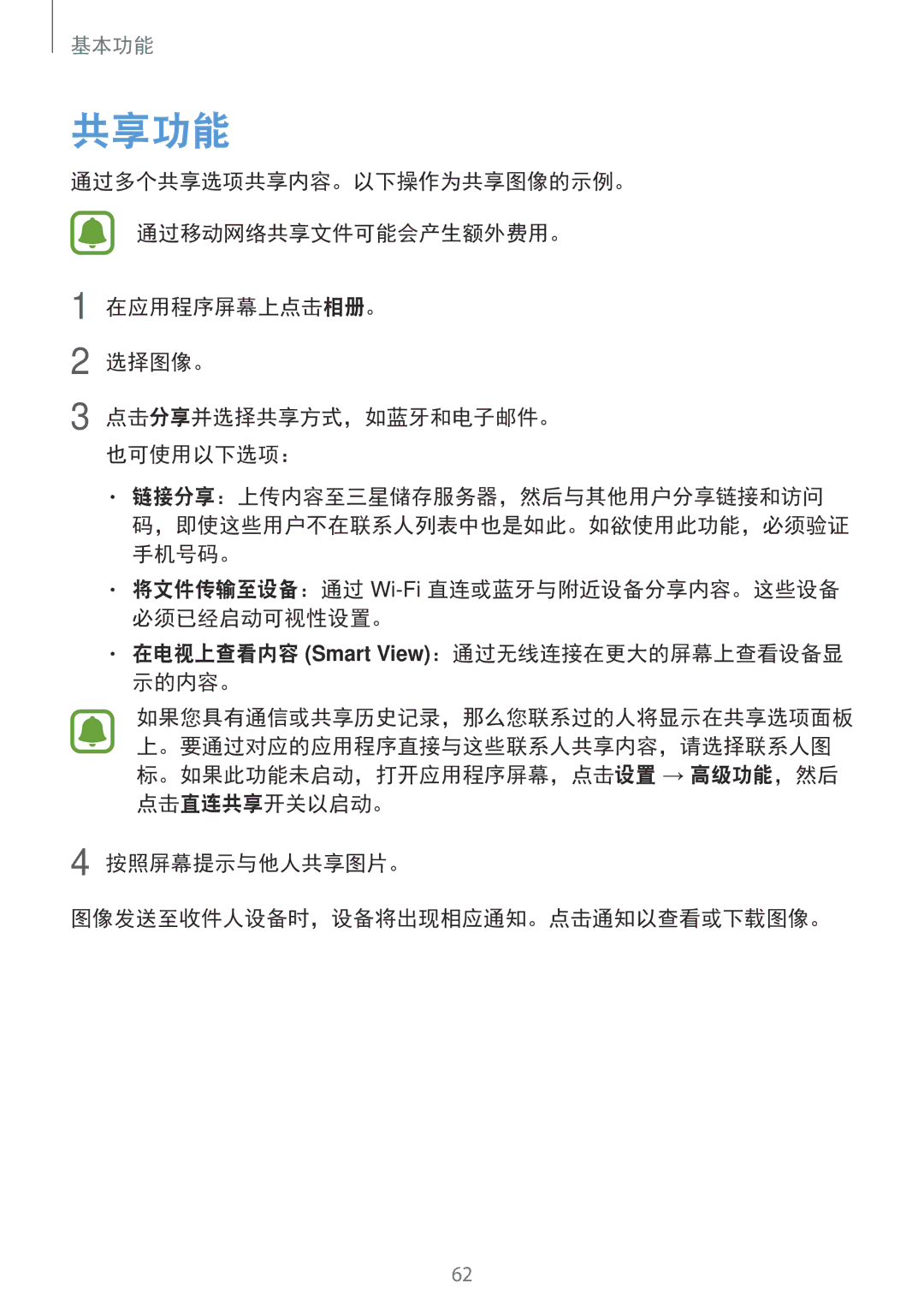基本功能
共享功能
通过多个共享选项共享内容。以下操作为共享图像的示例。
通过移动网络共享文件可能会产生额外费用。
1 在应用程序屏幕上点击相册。
2 选择图像。
3 点击分享并选择共享方式,如蓝牙和电子邮件。 也可使用以下选项:
•链接分享:上传内容至三星储存服务器,然后与其他用户分享链接和访问 码,即使这些用户不在联系人列表中也是如此。如欲使用此功能,必须验证 手机号码。
•将文件传输至设备:通过
•在电视上查看内容 (Smart View):通过无线连接在更大的屏幕上查看设备显 示的内容。
如果您具有通信或共享历史记录,那么您联系过的人将显示在共享选项面板 上。要通过对应的应用程序直接与这些联系人共享内容,请选择联系人图 标。如果此功能未启动,打开应用程序屏幕,点击设置 → 高级功能,然后 点击直连共享开关以启动。
4 按照屏幕提示与他人共享图片。
图像发送至收件人设备时,设备将出现相应通知。点击通知以查看或下载图像。
62